微软在2021年6月28日发布了Windows 11,这是继Windows 10之后的最新版本的操作系统,Windows 11引入了许多新功能和改进,包括全新的用户界面、增强的多任务处理能力、改进的虚拟桌面体验、对Android应用的支持等,2022年10月,微软发布了Windows 11的首个重大更新版本——22H2版。
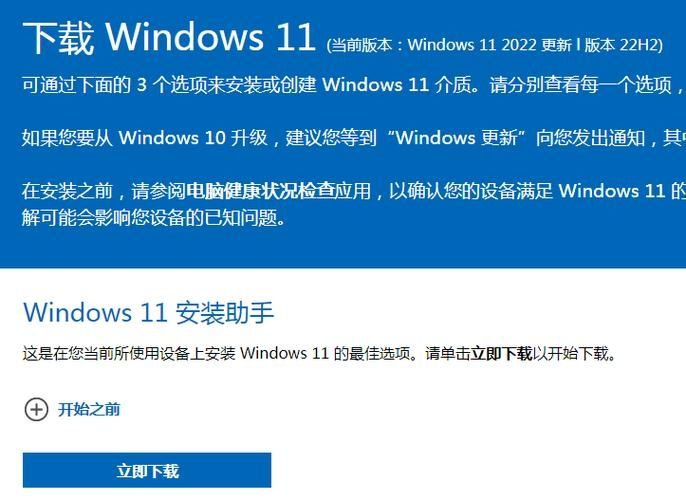
准备工作
1、备份数据:在进行系统安装之前,确保你已经备份了所有重要的文件和数据,这可以通过外部硬盘、云存储服务或任何其他可靠的备份方法来完成。
2、下载Windows 11 22H2 ISO文件:访问微软官方网站(https://www.microsoft.com/softwaredownload/windows11)并下载最新的Windows 11 22H2 ISO文件。
3、制作可启动的USB驱动器:使用Rufus或其他类似的工具将ISO文件写入到USB闪存驱动器中,以创建一个可启动的安装介质。
4、检查系统要求:确保你的笔记本电脑满足Windows 11的最低系统要求,包括支持TPM 2.0、安全启动、至少64GB的存储空间、4GB的RAM以及DirectX 12兼容的显卡等。
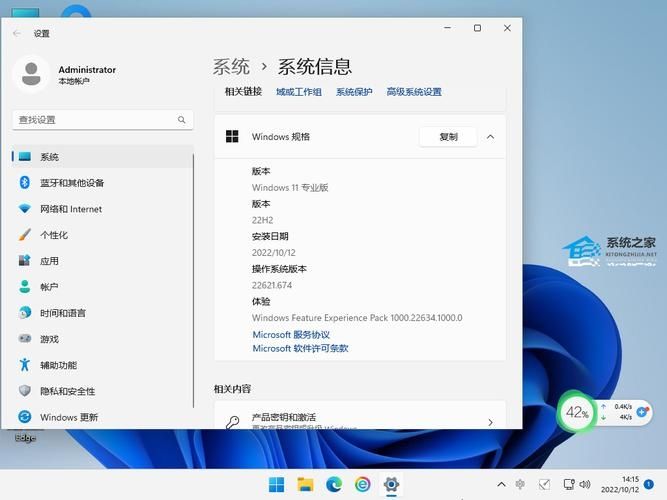
安装过程
1、启动到USB驱动器:插入USB驱动器并重启电脑,然后进入BIOS设置(通常是通过F2、F10、F12或Delete键),将USB驱动器设置为首选启动设备。
2、开始安装:从USB驱动器启动后,选择语言、时间和键盘首选项,然后点击“下一步”,点击“现在安装”按钮开始安装过程。
3、输入产品密钥:如果你有Windows 11的产品密钥,可以在这一步输入,如果没有,可以选择“我没有产品密钥”来继续。
4、选择安装类型:选择“自定义:仅安装Windows(高级)”选项来进行干净安装。
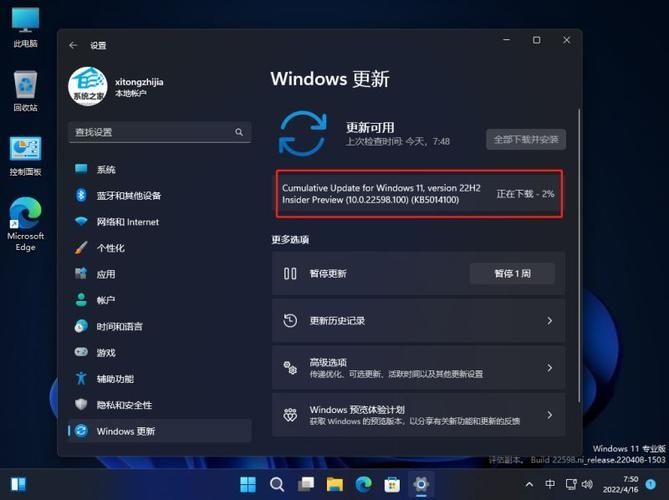
5、分区和格式化:选择要安装Windows 11的驱动器,并对其进行格式化,你会选择C盘作为安装位置。
6、等待安装完成:安装过程可能需要一些时间,期间电脑可能会重启几次,请耐心等待,直到看到Windows 11的设置界面。
7、设置Windows 11:按照屏幕上的指示完成Windows 11的初始设置,包括选择区域、键盘布局、WiFi网络等。
8、登录账户:使用Microsoft账户登录,或者选择离线账户来创建本地账户。
9、完成设置:根据个人喜好调整隐私设置和其他选项,然后点击“接受并继续”来完成设置。
后续步骤
1、安装驱动程序:确保所有硬件设备的驱动程序都是最新的,特别是显卡、声卡和网络适配器的驱动程序。
2、更新系统:通过Windows Update检查并安装所有可用的更新,以确保系统是最新的。
3、安装应用程序:根据你的需要安装必要的软件和应用程序。
4、恢复数据:将从备份中恢复你的个人文件和数据。
Windows 11 22H2的新特性
1、开始菜单和任务栏:Windows 11的开始菜单和任务栏经过了重新设计,提供了更加直观和现代化的用户界面。
2、多任务处理:新的多任务处理功能,如Snap布局和虚拟桌面,使得在多个应用程序之间切换和管理窗口变得更加容易。
3、Microsoft Store:Microsoft Store经过重新设计,现在支持更多的第三方应用和服务,包括Adobe Creative Cloud、Zoom和Canva等。
4、Android应用支持:通过Amazon Appstore,用户可以在Windows 11上直接运行Android应用程序。
5、性能和安全性:Windows 11 22H2带来了性能优化和安全性增强,包括更好的内存管理和更强大的安全功能。
通过以上步骤,你应该能够成功地在你的笔记本电脑上安装最新的正式版Windows 11 22H2系统,并享受到它带来的新特性和改进。


